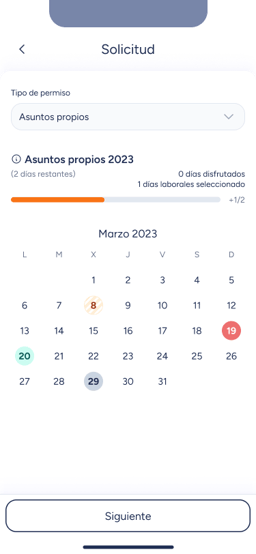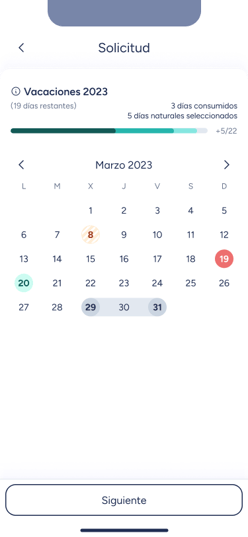Planes: Time, Time Advanced, HR Starter, HR Professional y HR Enterprise.
Índice
1. Vacaciones
1.1. ¿Cómo solicitar vacaciones?
1.2. Días por festivos trabajados
2. Ausencias y bajas laborales
2.1. ¿Cómo solicitar ausencias y bajas laborales?
2.2. Bolsa de horas
3. Solicitud a través de la App
1. Vacaciones
1.1. ¿Cómo solicitar vacaciones?
Desde la sección de Ausencias, los empleados podéis solicitar las que estén disponibles.
Ausencias >> Solicitar ausencia >> Tipo >> Vacaciones
Puedes solicitar los días de vacaciones que te interesen. ¡Ojo! Hay que recordar que es imprescindible que tengas un horario asignado. De no ser así, el sistema no podrá hacer el cálculo de días de vacaciones.
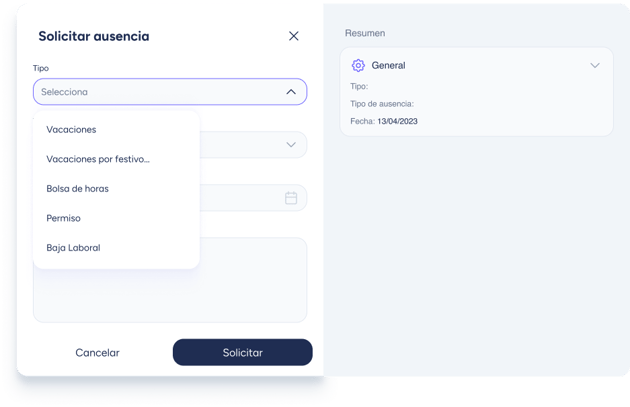
- En primer lugar, elige el tipo, que en este caso será Vacaciones.
- A continuación, podrás elegir el tiempo que quieres solicitar en el calendario. El sistema hará el cálculo de los días solicitados y también mostrará los ya disfrutados. Para seleccionar los días en el calendario deberás pinchar en el primer día, arrastrar y volver a pinchar en el último día.
- En caso de querer dejar un comentario para que lo lea el validador de las vacaciones, podrás hacerlo.
Para confirmar la solicitud, deberás hacer clic en ‘Solicitar’.
1.2. Días por festivos trabajados
Los días por festivos trabajados son un tipo de vacaciones que se generan cada vez que un empleado trabaja en un día festivo en el que no le corresponde trabajar. En caso de que lo trabaje, se generará un día extra.
Vacaciones >> Clica sobre un día festivo
En este punto es importante remarcar que previamente habrá sido necesario que el administrador importe los festivos al calendario de la empresa.
Al hacer clic sobre un festivo, aparecerá una pantalla con dos opciones:
1. Trabajar un día festivo y compensar más tarde: A través de esta opción, el día extra de vacaciones que se genera, podrá ser utilizado de forma posterior por el trabajador cuando considere. Al activar esta posibilidad, mediante el botón "Solicitar vacaciones" que visualizarás en la pantalla, accederás al modal de solicitud de vacaciones y al elegir el tipo ya podrás seleccionar la opción Compensaciones por festivos trabajados.

2. Trabajar un día festivo y solicitar día de vacaciones compensatorio:
A través de esta segunda opción, elegirás en ese mismo momento el día extra de vacaciones que se genera. De esta manera, ya tendrás claro desde el primer momento cuándo disfrutarás del día con el que se te compensa por haber trabajado en un festivo.
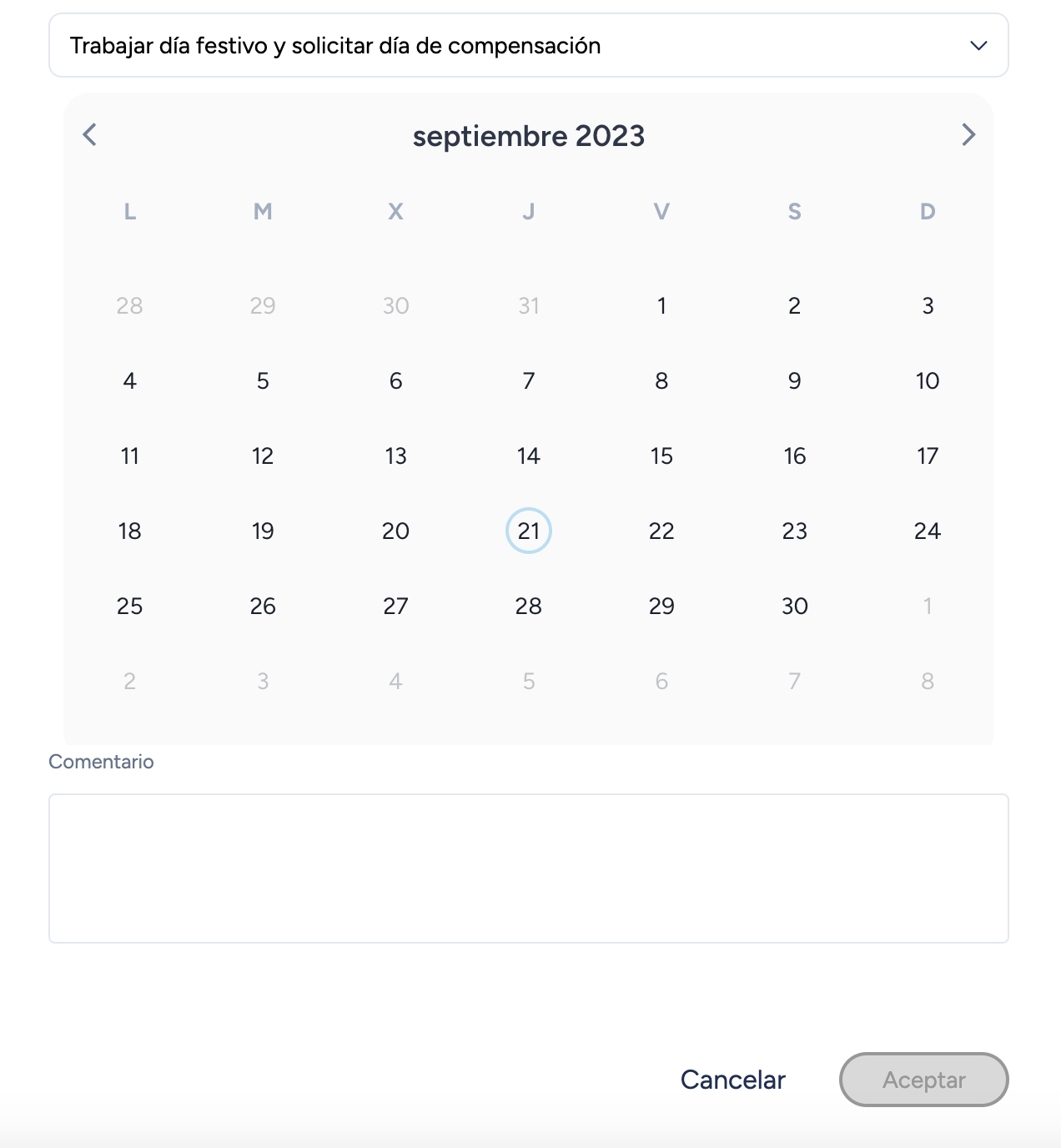
2. Ausencias
2.1. ¿Cómo solicitar permisos y bajas laborales?
Desde la sección de Ausencias, los empleados podréis solicitar las que estén disponibles.
Ausencias >> Solicitar ausencias >> Permiso/Baja laboral
- En primer lugar, elige si quieres Permiso o Baja laboral y el tipo concreto.
- A continuación, podrás elegir el tiempo que consumirás en esa ausencia. Ese tiempo puede ser por horas o por días. Cuando el permiso sea por horas no podrás elegir un rango de fechas, únicamente podrás seleccionar un día concreto.
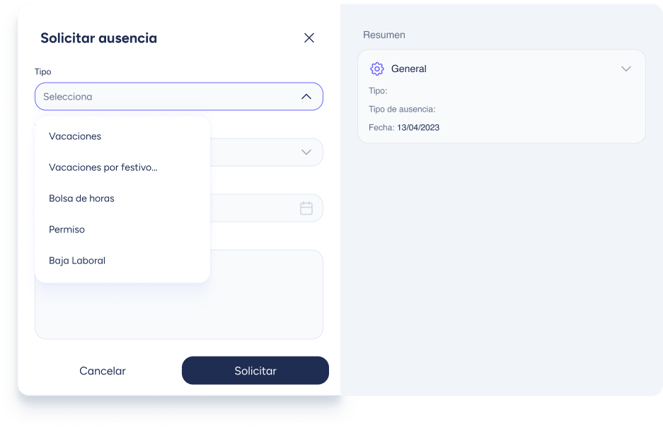
3. En caso de querer dejar un comentario para que lo lea el validador de la ausencia, podrás hacerlo.
Las solicitudes de los empleados le aparecerán al administrador para ser validadas en la sección ‘Solicitudes’.
2.2. Bolsa de horas
Otro tipo de ausencia que se contempla en Sesame son las derivadas de la Bolsa de Horas. Los empleados que hayáis generado un saldo positivo al haber trabajado más horas de las que os correspondían teóricamente, podéis optar por compensar ese tiempo a través de una ausencia.
Para ello, será imprescindible que el administrador haya configurado esta posibilidad. Puedes consultar cómo hacerlo aquí.
Los empleados con saldo de horas positivo, podéis solicitar un ausencia del tipo de Bolsa de horas. Esta opción aparecerá en el desplegable junto a las otras posibilidades como son Ausencia y Baja laboral. Dependiendo de la situación de cada empleado, existirá un tiempo máximo disponible para esta ausencia.
3. Solicitud a través de la App
Desde la App de Sesame también podrás solicitar ausencias y vacaciones. Una forma cómoda y cercana para hacer tus peticiones. Tan solo tendrás que seleccionar los días que necesitas ausentarte por el motivo que sea y tu solicitud se enviará a tus validadores a la espera de que sea aprobada o rechazada.